mac如何更改默认打开方式 mac更换默认打开方式
前言:
在我的 mac 上存在着两款 markdown 文件编辑器,一款是 MWEB ,另一款是 Typorn 。
因为 MWEB 安装的比较早,一直使用的是该款工具。讲道理,用户体验确实有那么一丢丢差强人意。也正因安装的比较早,所以 .md 文件一直默认打开的是用该工具打开。
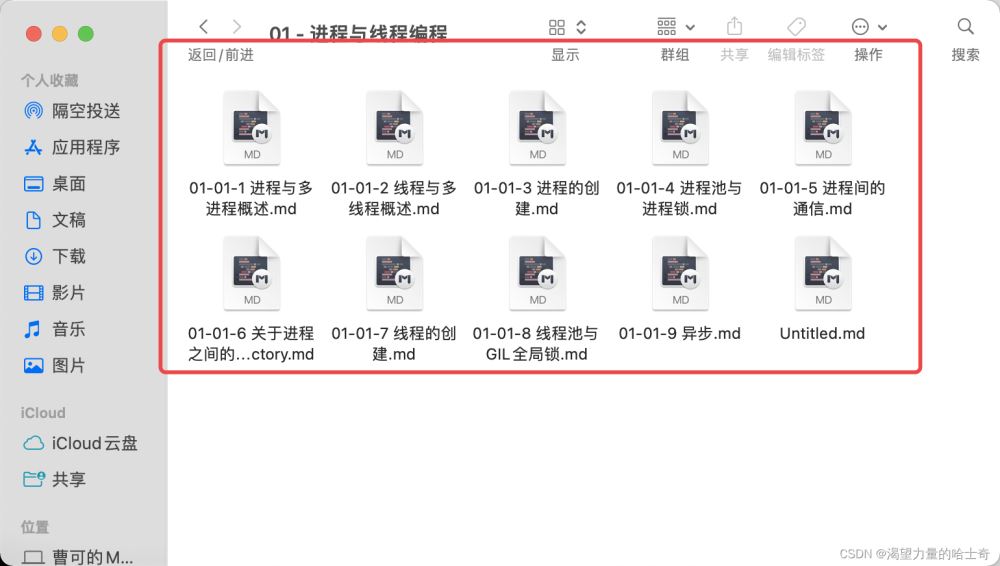
知道后来朋友给我安利了 Typorn 之后,才彻底脱离了 MWEB 的使用。
所以才想着将其的默认打开方式变更为 Typorn 。
具体方法如下:
1、首先选中你要修改默认打开方式的文件,右键单击这个文件,在弹出的菜单中,选择“显示简介”;
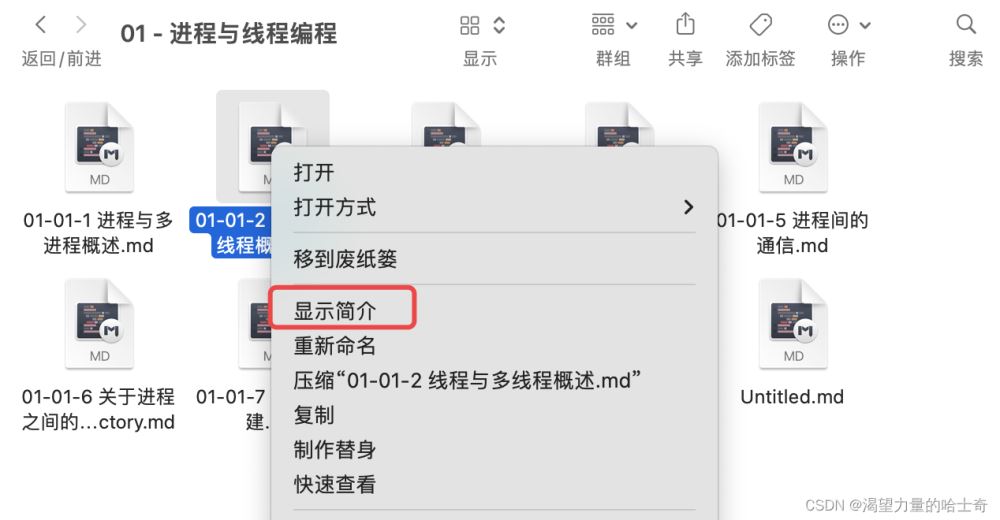
2、在弹出的菜单中,找到“打开方式”选项,从下来的菜单中,找到你希望默认打开这个文件的程序;
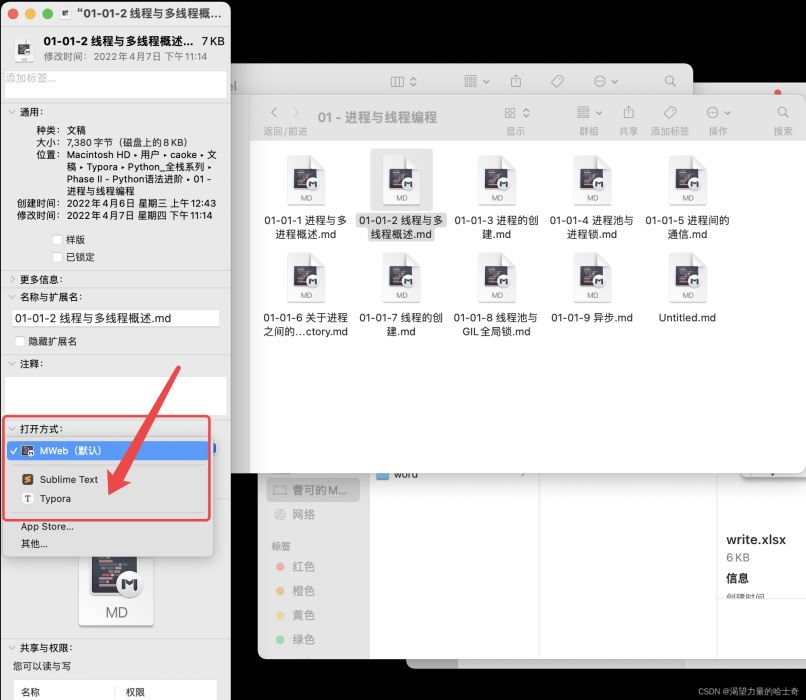
3、然后点击下面的“全部更改”,这样以后你双击这种类型的文件,都会默认使用你刚刚设置的软件进行打开;
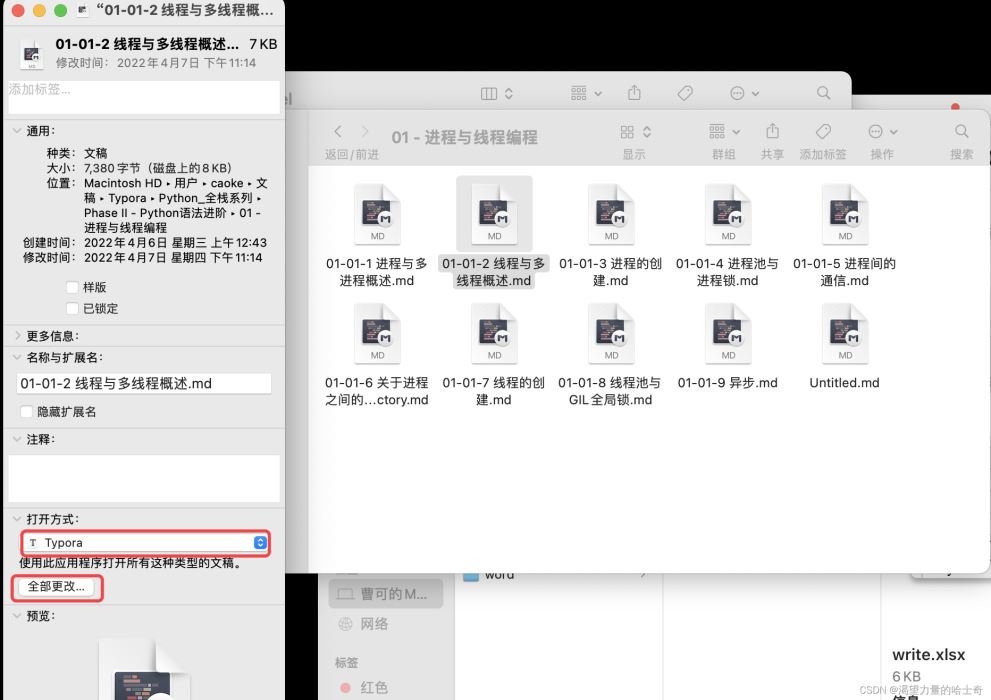
mac系统与windows界面有很多不同,以上就是mac修改默认打开方式的方法,是不是很简单,觉得有用的话点个赞 👍🏻 呗。
到此这篇关于mac系统如何修改默认打开方式(方法详解)的文章就介绍到这了,更多相关mac系统修改默认打开方式内容请搜索电脑系统之家以前的文章或继续浏览下面的相关文章,希望大家以后多多支持电脑系统之家!
最新推荐
-
excel怎么把一列数据拆分成几列 excel一列内容拆分成很多列

excel怎么把一列数据拆分成几列?在使用excel表格软件的过程中,用户可以通过使用excel强大的功能 […]
-
win7已达到计算机的连接数最大值怎么办 win7连接数达到最大值

win7已达到计算机的连接数最大值怎么办?很多还在使用win7系统的用户都遇到过在打开计算机进行连接的时候 […]
-
window10插网线为什么识别不了 win10网线插着却显示无法识别网络

window10插网线为什么识别不了?很多用户在使用win10的过程中,都遇到过明明自己网线插着,但是网络 […]
-
win11每次打开软件都弹出是否允许怎么办 win11每次打开软件都要确认

win11每次打开软件都弹出是否允许怎么办?在win11系统中,微软提高了安全性,在默认的功能中,每次用户 […]
-
win11打开文件安全警告怎么去掉 下载文件跳出文件安全警告

win11打开文件安全警告怎么去掉?很多刚开始使用win11系统的用户发现,在安装后下载文件,都会弹出警告 […]
-
nvidia控制面板拒绝访问怎么办 nvidia控制面板拒绝访问无法应用选定的设置win10

nvidia控制面板拒绝访问怎么办?在使用独显的过程中,用户可以通过显卡的的程序来进行图形的调整,比如英伟 […]
热门文章
excel怎么把一列数据拆分成几列 excel一列内容拆分成很多列
2win7已达到计算机的连接数最大值怎么办 win7连接数达到最大值
3window10插网线为什么识别不了 win10网线插着却显示无法识别网络
4win11每次打开软件都弹出是否允许怎么办 win11每次打开软件都要确认
5win11打开文件安全警告怎么去掉 下载文件跳出文件安全警告
6nvidia控制面板拒绝访问怎么办 nvidia控制面板拒绝访问无法应用选定的设置win10
7win11c盘拒绝访问怎么恢复权限 win11双击C盘提示拒绝访问
8罗技驱动设置开机启动教程分享
9win7设置电脑还原点怎么设置 win7设置系统还原点
10win10硬盘拒绝访问怎么解决 win10磁盘拒绝访问
随机推荐
专题工具排名 更多+





 闽公网安备 35052402000376号
闽公网安备 35052402000376号